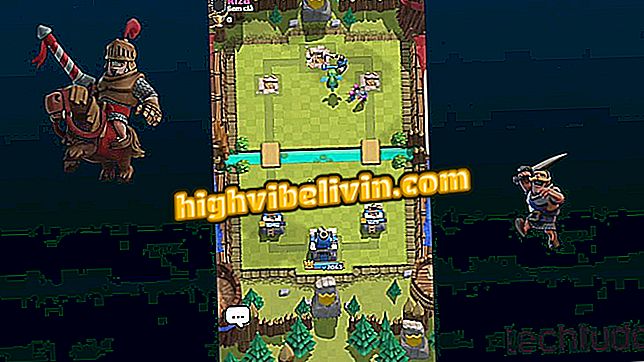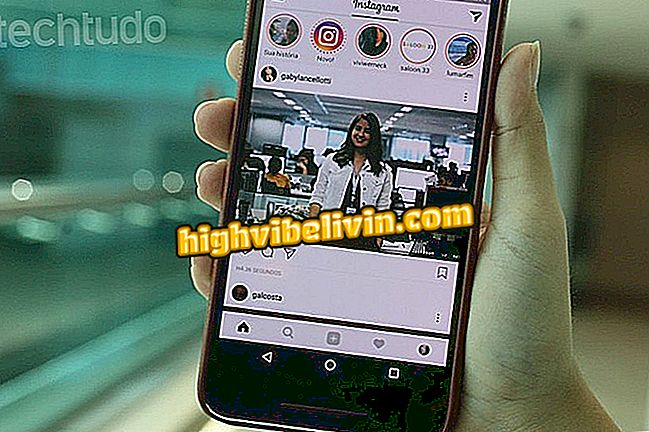WhatsApp prichádza na oficiálny obchod Windows 10; pozrite si, ako stiahnuť na počítači
Oficiálna aplikácia WhatsApp prichádza do Microsoft Store v systéme Windows 10 pre PC. Aplikácia bola pôvodne zverejnená v novembri 2017, ale až do tej doby nebola k dispozícii na stiahnutie v Brazílii. Nový program je v podstate rovnaký ako Web WhatsApp a tradičná verzia pre Windows.
Rozdiel od novej aplikácie je viazaný na oficiálny obchod, ktorý zabezpečuje aktualizácie filtrované spoločnosťou Microsoft a novú ikonu v ponuke Štart PC. Sťahovanie je tiež uvoľnené pre počítače s operačným systémom Windows 10 S, čo je obmedzenejší variant systému, ktorý zatiaľ neprišiel do Brazílie. Tu je návod, ako na svojom notebooku alebo pracovnej ploche nainštalovať nový softvér WhatsApp.
Odstraňovanie podrobností v webových konverzáciách WhatsApp s nástrojom Page Eraser

WhatsApp Web: všetko o PC verzii messenger
Krok 1. Kliknite na ikonu Microsoft Store na paneli s nástrojmi počítača alebo prechádzajte cez obchod v poli vyhľadávania systému Windows 10.

Prístup k obchodu Microsoft Store v systéme Windows 10
Krok 2. Kliknite na ikonu lupy a vyhľadajte WhatsApp v obchode.

Pomocou vyhľadávacieho nástroja vyhľadajte WhatsApp
Krok 3. Vyberte položku "WhatsApp Desktop".

Vyberte položku WhatsApp Desktop z obchodu Microsoft Store
Krok 4. Uistite sa, že sťahovanie poskytuje spoločnosť WhatsApp. Potom kliknite na tlačidlo "Získať".

Získajte aplikáciu WhatsApp Desktop z obchodu Microsoft Store
Krok 5. Po bezplatnej transakcii sa v obchode zobrazí tlačidlo "Inštalovať". Kliknutím spustite preberanie.

Spustite inštaláciu aplikácie WhatsApp Desktop v systéme Windows 10
Krok 6. Aplikácia môže trvať niekoľko minút na stiahnutie v závislosti od vášho pripojenia na internet. Nakoniec kliknutím na tlačidlo "Nastaviť na spustenie" vytvorte zástupcu v ponuke systému Windows 10. Zvoľte "Štart" na otvorenie aplikácie.

Nastavte aplikáciu WhatsApp Desktop na spustenie a otvorenie počítača
Krok 7. Proces konfigurácie aplikácie je rovnaký ako web WhatsApp a program Windows, ktorý už existoval. Otvorte aplikáciu v telefóne, zvoľte "WhatsApp Web" a prečítajte si kód QR, ktorý sa zobrazí na obrazovke, aby ste sa mohli prihlásiť.

Prečítajte si kód QR pomocou aplikácie WhatsApp na mobilnom telefóne
WhatsApp Web nečítal kód QR? Vyriešte v.